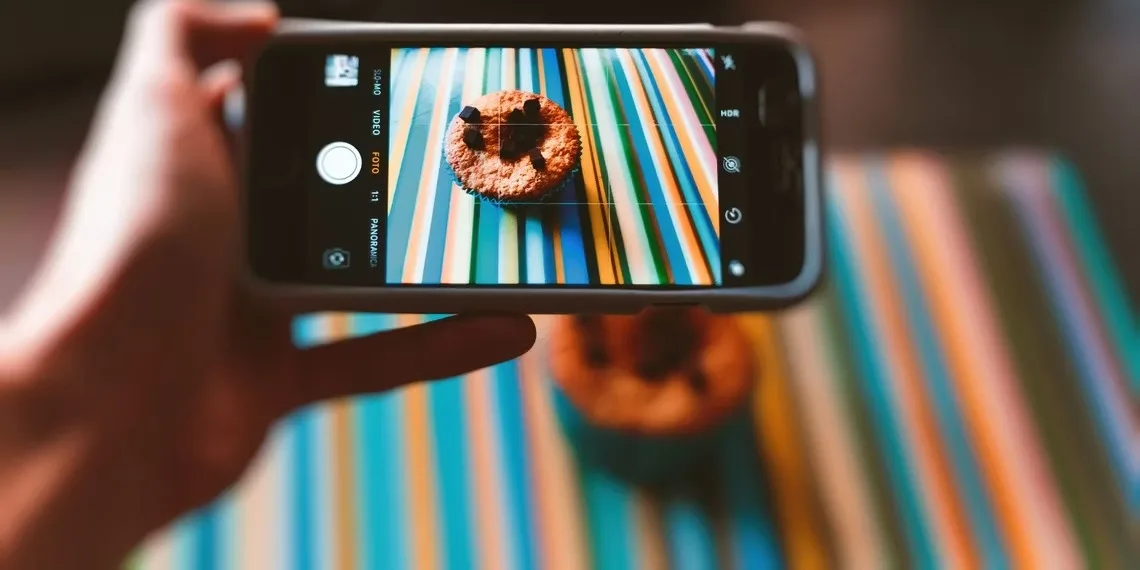با آمدن macOS Ventura اپل برنامه ایمیلش را با چندین قابلیت جدید از جمله امکان بازیابی ایمیل های ارسال شده به روز کرد. این مقاله نحوه استفاده از قابلیت جدید ارسال ایمیل و نحوه Undo ارسال ایمیل در Apple Mail مک را نشان می دهد.
اگر از برنامه Apple Mail برای مدیریت ایمیل هایتان استفاده می کنید و MACOS 13.0 یا بعد از آن را دارید، می توانید از قابلیت Undo Send بهره ببرید. با نحوه Undo ارسال ایمیل در Apple Mail مک همراه باشید.
به عبارت ساده تر، اگر به دلایلی از ارسال پیام بلافاصله پس از فشار دادن Send پشیمان شدید، اکنون می توانید ایمیل را رها کنید تا به مقصدش نرسد. اما برای این کار لازم است سریع عمل کنید.
دفعه بعد که خواستید ایمیلی را ارسال کنید، گزینه Undo Send در پایین ساید بار ظاهر می شود. اگر ساید بار برای شما نمایش داده نمی شود، در منو بار View -> Show Sidebar را بزنید.
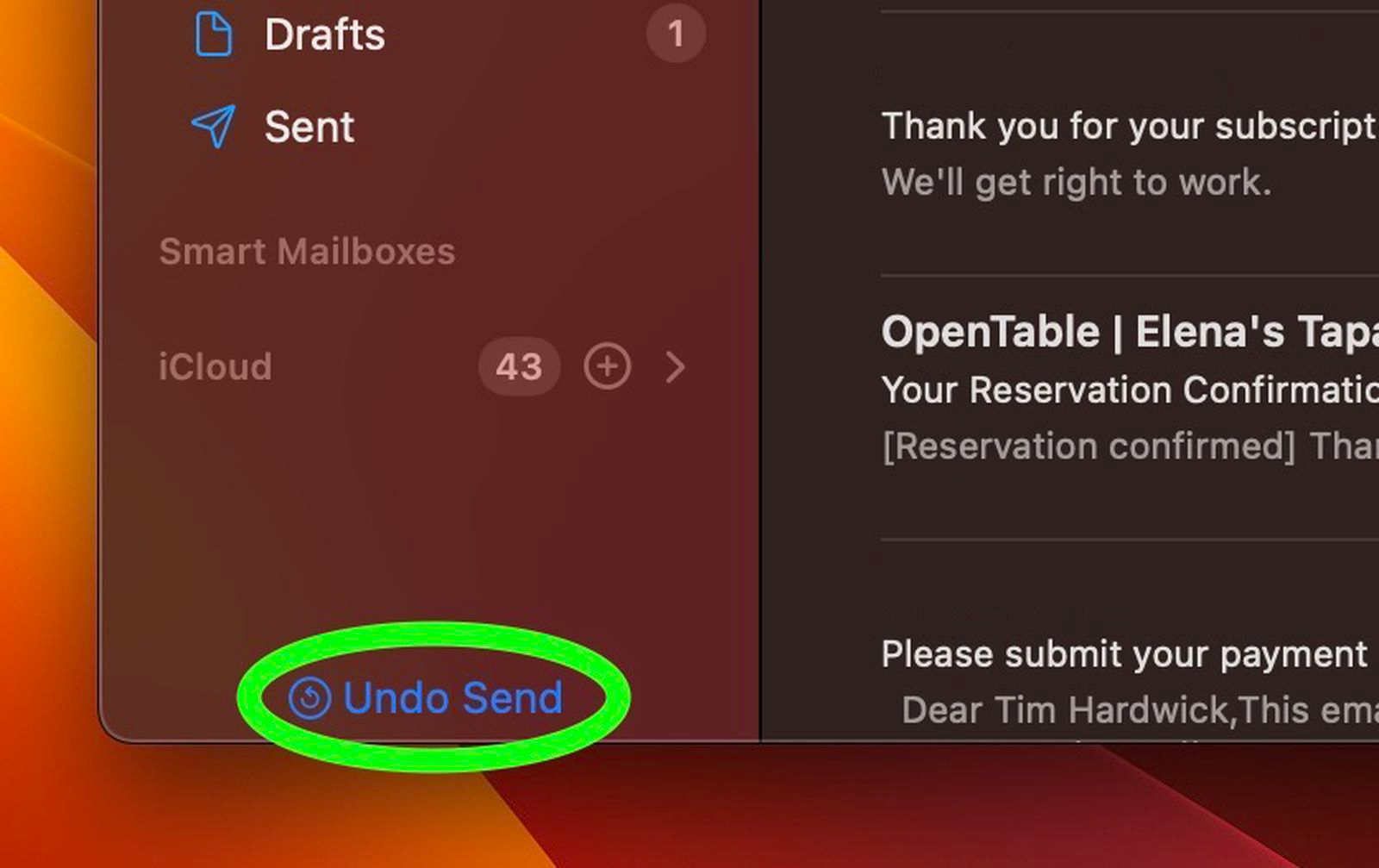
اگر ایمیل را به اشتباه ارسال کرده اید ، به طور پیش فرض ۱۰ ثانیه دارید که قبل از ناپدید شدن گزینه روی آن کلیک کنید. پس از این زمان نمی توانید ایمیل را Unsend کنید. با این حال مدت زمان نمایش گزینه می تواند روی ۲۰ یا ۳۰ ثانیه تنظیم شود یا برای ارسال فوری کاملا خاموش شود. بیایید ببینیم نحوه Undo ارسال ایمیل در Apple Mail مک چگونه است.
۱- در برنامه Mail از منو بار Mail -> Settings… را انتخاب کنید.
۲- زبانه Composing را در پنجره تنظیمات برگزینید.
۳- در قسمت Sending: روی منوی کشویی کنار Undo send delay: کلیک کنید و یکی از چند گزینه Off, ۱۰ Seconds, ۲۰ Seconds یا ۳۰ Seconds را انتخاب کنید.
۴- پنجره Settings را ببندید تا تغییرات را ذخیره کنید.
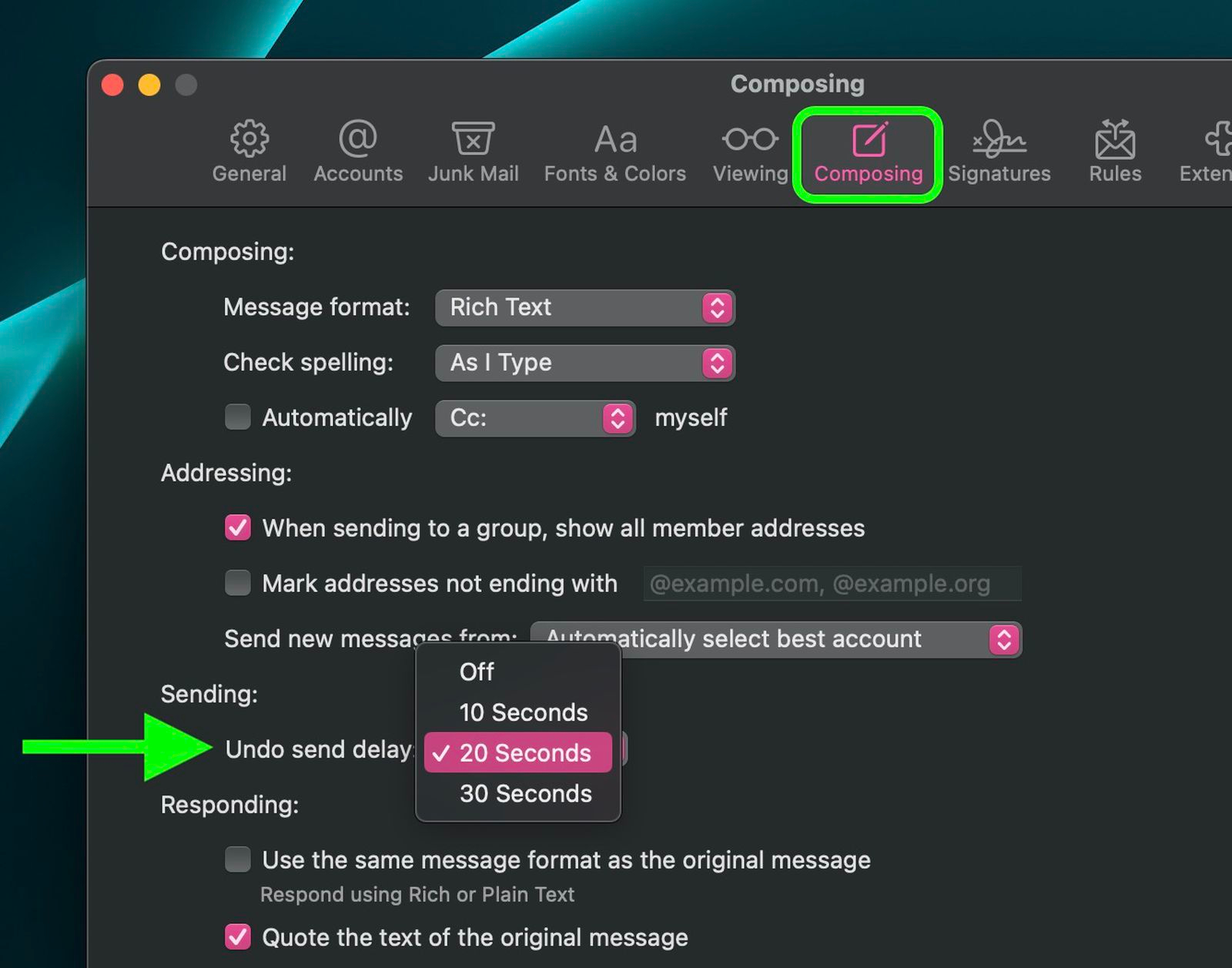
گزینه undo send delay که انتخاب کرده اید بلافاصله به اجرا در می آید.
نحوه Undo ارسال ایمیل در Apple Mail مک به این ترتیب است. همین قابلیت در iOS 16 نیز وجود دارد که میتوانید راهنمایش را در چگونه ایمیل را در آیفون Undo کنیم ببینید.